
Owen Little
0
1175
143
Zaista je lako postaviti particiju vremenskog stroja i koristiti tvrdi disk tvrdog diska za pohranjivanje datoteka previše particije i korištenje tvrdog diska svojeg računala za pohranu datoteka previše ako je tvrdi disk vašeg Maca mali i vaš tvrdi disk Time Machine je velik, možda vrijedi koristiti pogon i za sigurnosne kopije i za pohranu. , sigurnosna kopija softver koji se isporučuje sa svim Mac računarom. Samo ga usmjerite prema svom vanjskom tvrdom disku ili Time Capsule-u, a zatim neka radi svoje. Ali kako vratiti datoteke ako stvari pođu po zlu?
Postoje tri glavna načina za to:
- Vratite sve datoteke na određeno vrijeme pomoću OS X Recovery.
- Premjestite datoteke na novu instalaciju OS X pomoću alata za migraciju.
- Uzmite datoteke sami i stavite ih gdje god želite.
Evo kratkog rušenja svih ovih metoda, uključujući način snimanja sigurnosnih kopija datoteka pomoću Time Machine-a iz sustava Windows.
Vratite vaše računalo pomoću OS X Recovery
Vratite cijeli sustav na vrijeme, na prethodnu sigurnosnu kopiju.
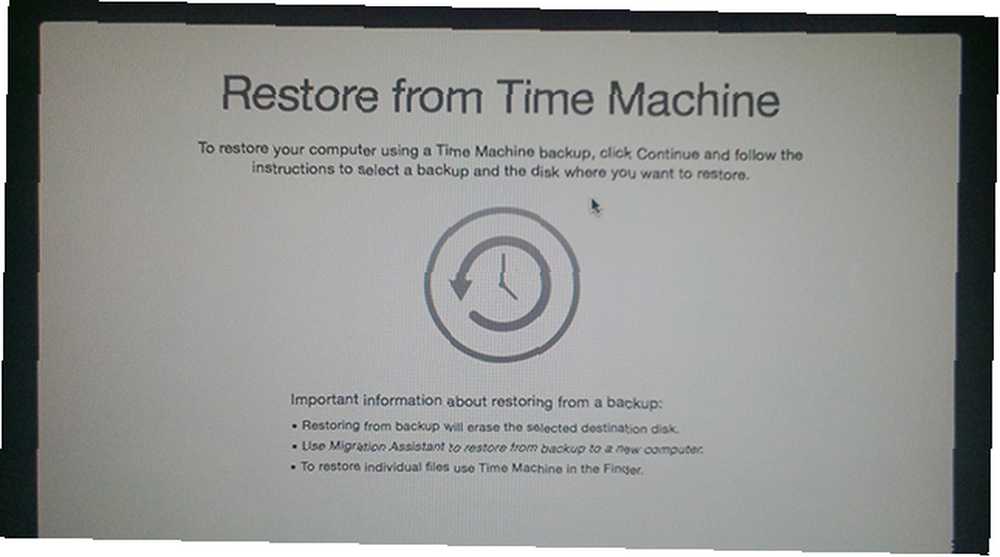
Na vašem Mac računalu dolazi OS X Recovery, skrivena particija s koje se možete pokrenuti kako biste:
- Ponovno instalirajte OS X u potpunosti
- Pokrenite uslužni program Disk, da biste particionirali i popravili vaše tvrde diskove
- Brzo se povežite putem Interneta koristeći Safari.
- Vratite svoj Mac pomoću sigurnosne kopije vremenskog stroja.
Očito nas ovdje najviše zanima četvrta opcija, ali prije nego što to možemo učiniti, moramo učitati Recovery OS X. Evo kako:
Većina novih Mac-ova (Lav i noviji)
Prvo isključite Mac, a zatim ga ponovo uključite dok držite naredba + r tipke. Ovo bi trebalo pokrenuti oporavak OS X. Ako to ne uspije, možda nećete imati particiju za vraćanje - ali ne brinite. Možete pokrenuti OS X Internet Recovery tako da držite Naredba + mogućnost + r kada se vaš Mac uključi. Ovo će OS X Recovery preuzeti s interneta i pokrenuti ga.
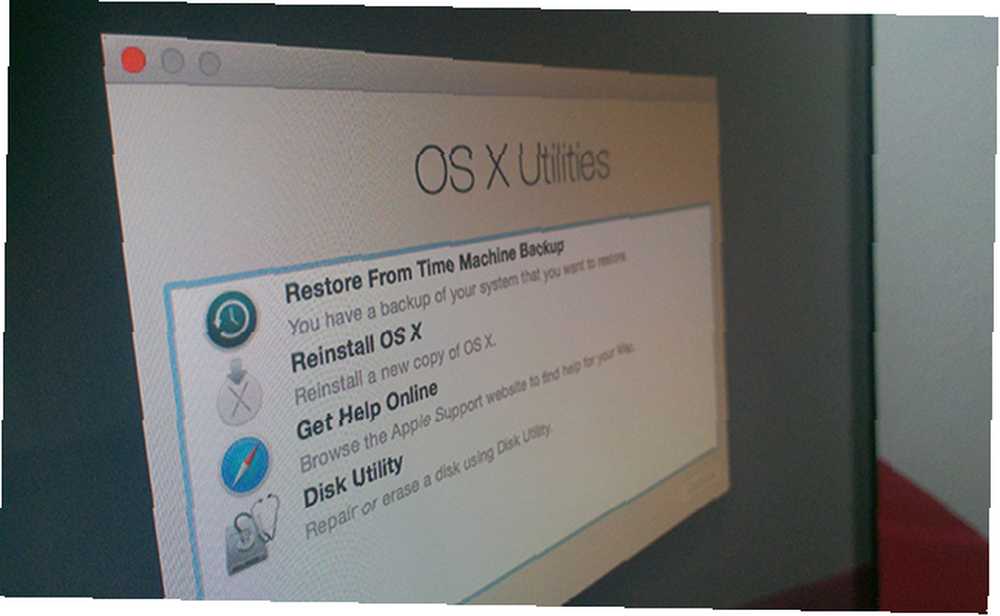
Za starije Mac-ove
Ako imate stariji Mac, morat ćete se pokrenuti i s Restore particije. Isključite Mac u potpunosti, a zatim ga uključite dok držite opcija ključ. Odaberite particiju s oznakom “Vratiti”.
Jednom kada učitate OS X Recovery, kliknite Vrati s vremenskog stroja i slijedite upute. Vaš Mac će biti u potpunosti vraćen u bilo koje vrijeme koje odaberete.
Vratite datoteke na svježu instalaciju s pomoćnikom za migraciju
Ako vam obnova ne daje sustav za pokretanje, možete ponovo instalirati OS X i potom vratiti datoteke pomoću Migration Assistant.
Time Machine ne izrađuje sigurnosnu kopiju cijelog vašeg operativnog sustava - za potpunu sigurnosnu kopiju vašeg OS-a potrebna vam je detaljnija strategija sigurnosnog kopiranja Ultimate Triple Backup Solution za vaš Mac [Mac OSX] Ultimate triple Backup Solution for Mac [ Mac OSX] Kao programer ovdje u MakeUseOf-u i kao neko ko zarađuje cjelokupan prihod radeći na mreži, fer je reći da su moje računalo i podaci vrlo važni. Savršeno su postavljeni za produktivnost s…. Dakle, ako ste u potpunosti zamijenili Mac-ov pogon za pokretanje sustava ili ste nekako uspjeli pokvariti instalaciju OS X-a, vraćanje s Time Machine neće raditi za vas.
To ne znači da svoj Mac ne možete vratiti onako kako vam se sviđa - to samo znači da postoji dodatni korak. Da biste saželi, trebate:
- Ponovno instalirajte OS X.
- Vratite sigurnosne kopije datoteka pomoću Migration Assistant.
Već smo vam pokazali kako u potpunosti ponovno instalirati OS X Kako ponovno instalirati macOS za brz i spretan čist Mac Kako ponovo instalirati macOS za brz i spretan Clean Mac Trebate vratiti Mac na tvorničke postavke? Evo kako instalirati svježu kopiju macOS-a i izbrisati sve. , pomoću obnavljajuće particije vašeg Mac računala ili s alatom poput DiskMakerX (prethodno zvanim Lion DiskMaker). Nakon što instalirate OS X, datoteke možete vratiti pokretanjem aplikacije Migration Assistant.
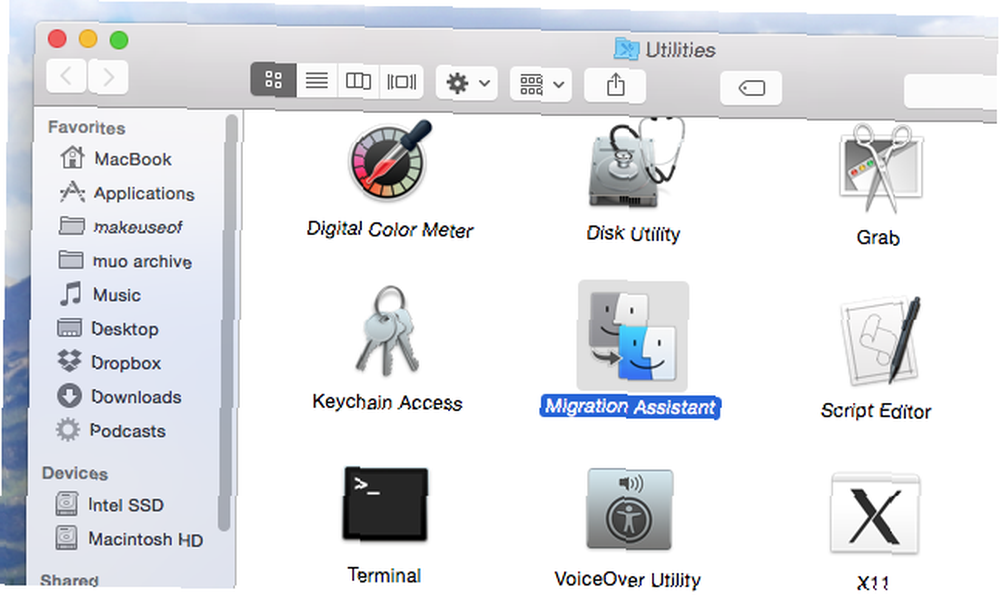
Ovaj program možete pronaći pomoću reflektora ili u tražilu pomoću stavke Programi, zatim podmape Utilities. Pokrenite ga i vodit ćete se kroz postupak obnavljanja datoteka s Time Machine-a. Kao i uvijek, ovo bi moglo potrajati.
Prenesite datoteke na svoj novi Mac pomoću pomoćnika za migraciju
Ako ste upravo dobili novi Mac, lako možete prenijeti sve svoje datoteke i postavke iz sigurnosne kopije Time Machine.
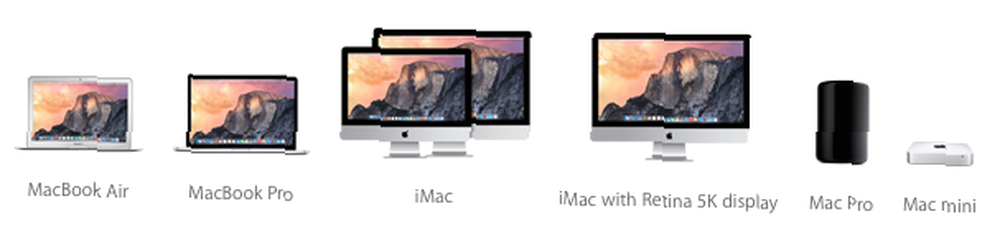
Kada je u pitanju pomoćnik za migraciju: ako ste nedavno nabavili novi Mac, ovaj program može izvući sve datoteke i (neki) softver iz sigurnosne kopije Time Machine. Ovo je najbrži način da sve datoteke dovedete na svoj novi Mac, pa imajte to na umu prilikom nadogradnje.
Uzmi vrijeme strojeva izravno s Finder
Ako vraćanje iz bilo kojeg razloga ne funkcionira ili jednostavno želite veću kontrolu nad onim što ide, moguće je jednostavno izravno preuzeti datoteke.
Time Machine nije magija: hvata vaše datoteke i stvara sigurnosne kopije. Možete pregledavati te datoteke izravno pomoću Finder-a i hvatati one što vam se sviđaju. Zatim samo kliknite i povucite da biste preuzeli datoteke.
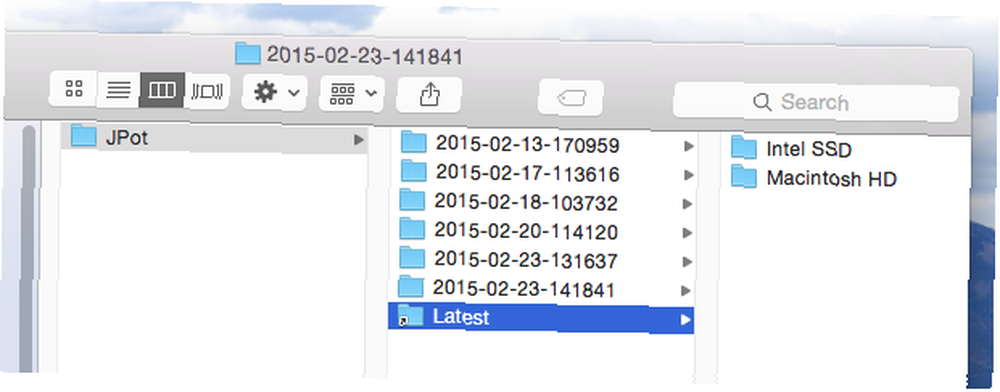
Ako želite samo određene datoteke ili samo želite potpunu kontrolu nad onim gdje se sve završi, pomoću alata Finder za pretraživanje ili pretraživanje sigurnosnih kopija na Time Machine jednostavna je alternativa Migration Assistant ili OS X Recovery..
Grabite vremenske datoteke sa Windows računala
Ako nemate pristup Mac računalu, ali morate oporaviti datoteke sigurnosne kopije koje je stvorio Time Machine.
Ako je vaš Mac umro, možda ga nećete nužno zamijeniti drugim. Iako Apple ne nudi alat za vraćanje datoteka vašeg Time Machine na Windows računalo, moguće je.
Pokazali smo vam načine kako čitati pogone Mac formatirane u sustavu Windows 6 Načini čitanja pogona Mac u sustavu Windows 6 Načini čitanja Mac pogona u sustavu Windows Potrebno je pročitati Mac pogon u sustavu Windows? Evo kako pristupiti svom APFS ili HFS + pogonu formata Mac u sustavu Windows. - HFSexplorer je dobra besplatna opcija.
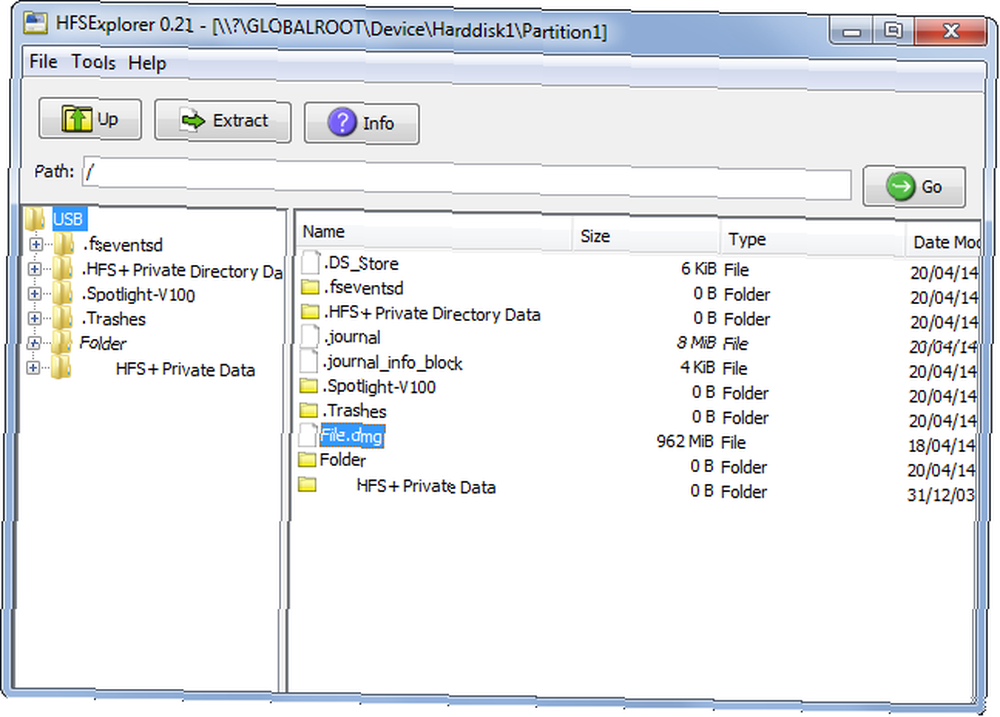
Možete koristiti bilo koju od ovih metoda za pretraživanje sigurnosnih kopija Time Machine sa svojim Windows računarom. Možete pronaći sve svoje datoteke i preuzeti one koje želite.
Što sam propustio?
Bez obzira koliko istražujem komad čitatelja MakeUseOf uvijek me u komentarima nauči nečemu novom. Postoji nekoliko sjajnih resursa za učenje o resursima Time Machine 4 kako biste postali Backup Master s vremenskim strojem [Mac] 4 Resursi da biste postali Backup Master s vremenskim strojem [Mac] vani, ali želim učiti od vas. Kako obnoviti sigurnosne kopije podataka?
Oh, i Windows korisnici: Windows 8 dolazi s odličnom alternativom Time Machine Jeste li znali da Windows 8 ima ugrađenu sigurnosnu kopiju vremenskog stroja? Jeste li znali da Windows 8 ima sigurnosnu kopiju ugrađenog vremena? Ponekad zaboravimo s naglaskom na novom "Modern" sučelju sustava Windows 8, ali Windows 8 ima mnoštvo sjajnih poboljšanja na radnoj površini. Jedna od njih je Povijest datoteka, ugrađena značajka sigurnosne kopije koja funkcionira ..., u slučaju da niste znali. Provjerite ako još niste.











